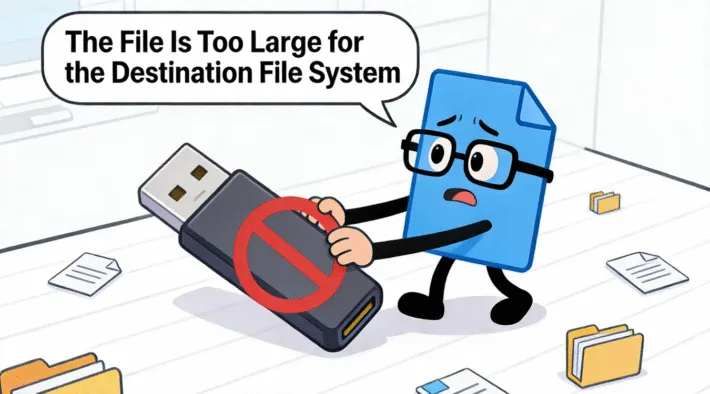GPT (table de partition GUID)

GPT (table de partition GUID) est une norme moderne de partitionnement des disques qui remplace l'ancienne norme MBR (Master Boot Record) système. Il définit comment partitions et données sont structurés sur un dispositif de stockage - tel que les disques SSD ou HDD - offrant une plus grande fiabilité et une plus grande flexibilité pour les systèmes d'exploitation d'aujourd'hui.
Contrairement à MBR, qui prend généralement en charge les disques jusqu'à environ 2 To en utilisant des secteurs traditionnels de 512 octets, Le GPT prend en charge des disques plus grands et permet des partitions presque illimitées, ce qui en fait l'option préférée pour les disques de grande capacité.
Table des matières
Comment fonctionne le GPT
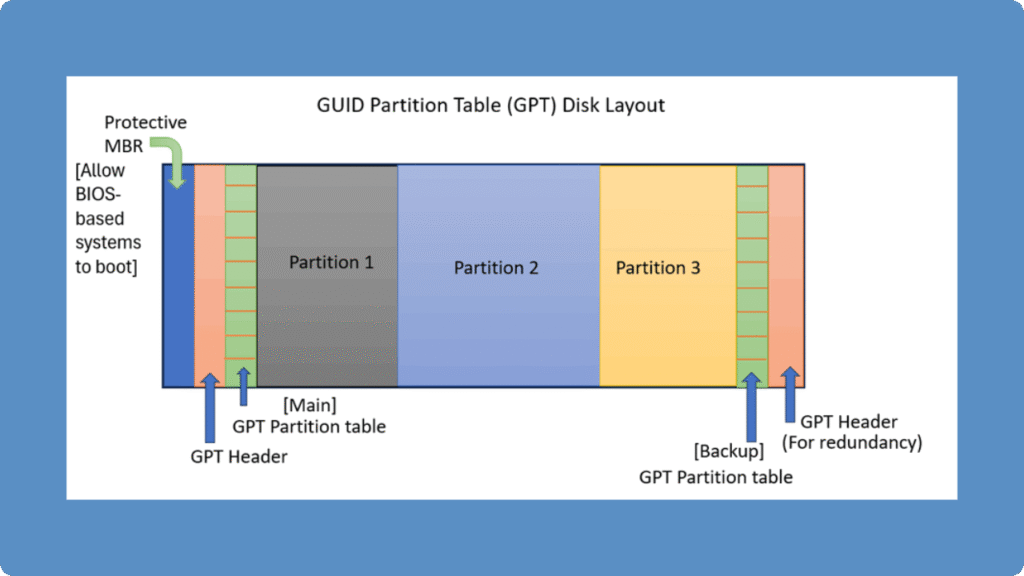
Un disque formaté avec la table de partition GUID contient quatre structures clés :
1. MBR de protection - Empêche les outils plus anciens de mal identifier le disque.
2. En-tête GPT primaire - Stocke les données de mise en page et les entrées de partition.
3. Entrées de partition - Définissez le type, la taille et l'identifiant de chaque partition.
4. Sauvegarde de l'en-tête GPT - Situé à l'extrémité du disque pour assurer la redondance.
Parce que cette table de partition conserve métadonnées en double, Même si l'en-tête principal est endommagé, le système peut généralement restaurer la configuration du disque à partir de l'en-tête de sauvegarde, ce qui constitue une amélioration importante par rapport au MBR.
Avantages de la norme sur le cloisonnement
La table de partition GUID offre plusieurs avantages par rapport au MBR, tant pour les professionnels de l'informatique que pour les utilisateurs quotidiens :
Prise en charge de disques plus grands : Gère sans problème les disques de plus de 2 To.
Plus de partitions : Prend en charge jusqu'à 128 partitions primaires sous Windows.
Redondance et intégrité : La sauvegarde des tables de partition améliore les chances de récupération.
Protection du CRC : Utilise le contrôle de redondance cyclique pour vérifier l'intégrité des données.
Large compatibilité : Entièrement compatible avec Windows 10/11, macOS et Linux (basé sur UEFI).
Ces avantages rendent ce format idéal pour le stockage d'entreprise, les disques SSD modernes et les disques de grande capacité.
Limites du format
Malgré ses avantages, la table de partition GUID présente quelques limites pratiques :
Incompatibilité des anciens systèmes : Les anciens systèmes BIOS ne peuvent pas démarrer à partir de disques GPT.
Complexité de la récupération : Si les en-têtes primaire et de sauvegarde sont tous deux endommagés, une récupération manuelle est nécessaire.
Risque de conversion : Le passage d'un MBR à un GPT sans sauvegarde peut entraîner perte de données.
Sauvegardez toujours les fichiers importants avant de repartitionner ou de convertir votre disque.
GPT vs. MBR : Principales différences
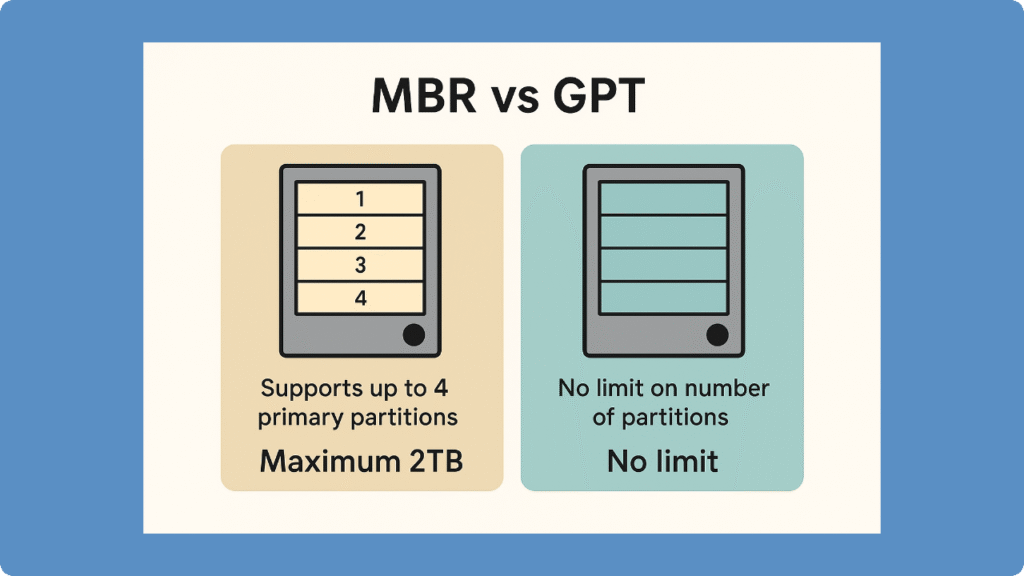
Fonctionnalité | Table de partition GUID | Fichier d'amorçage principal (Master Boot Record) |
Taille maximale du disque | Plus de 2 TB (pas de limitation de secteur) | Environ 2 To avec des secteurs de 512 octets |
Limite de partition | Jusqu'à 128 | 4 Primaire |
Redondance | Oui (en-tête de sauvegarde) | Non |
Contrôle d'intégrité | Protection du CRC | Aucun |
Compatibilité des bottes | UEFI | BIOS hérité |
Comment initialiser un disque au format GPT ?
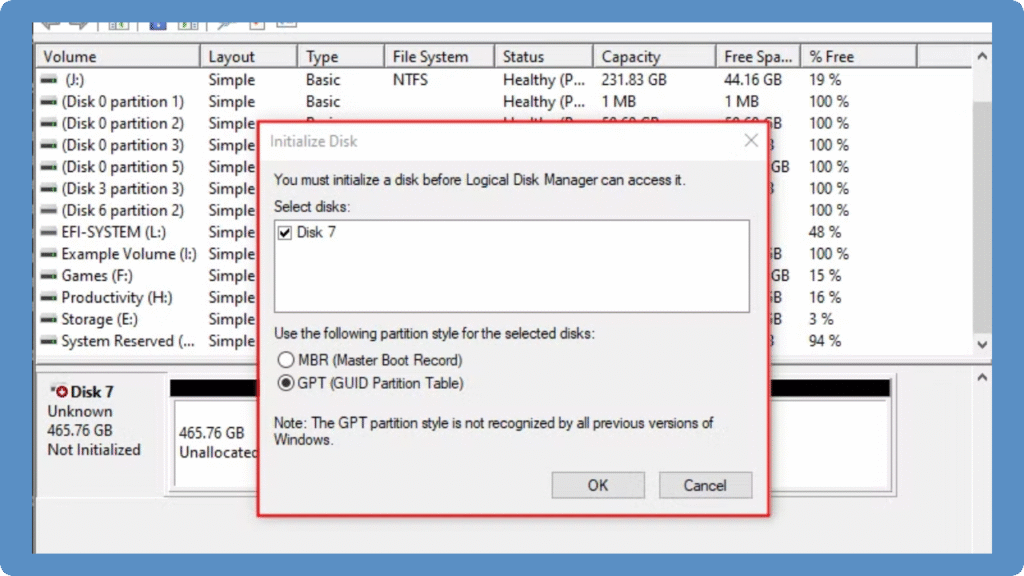
Si votre nouveau disque n'est pas reconnu ou s'affiche comme “non alloué”, il est possible qu'il doive être initialisé en tant que disque GUID Partition Table. La conversion ou l'initialisation d'un disque au format GUID Partition Table permet aux systèmes modernes dotés d'un microprogramme UEFI d'accéder à toute sa capacité et de créer plus de quatre partitions. Suivez ces étapes pour initialiser en toute sécurité un disque au format GUID Partition Table :
1. Ouvrir la gestion des disques
Cliquer avec le bouton droit de la souris Ce PC ou Mon ordinateur, sélectionner Gérer, puis ouvrir Gestion des disques sous Stockage.
2. Localisez le lecteur non initialisé
Recherchez le lecteur marqué comme “Inconnu” ou “Non initialisé” dans le panneau inférieur.
3. Initialiser le disque
Cliquez avec le bouton droit de la souris sur l'étiquette du disque (par ex, Disque 1) et sélectionnez Initialiser le disque.
Dans la boîte de dialogue, sélectionnez GPT comme style de partition.
4. Créer de nouveaux volumes
Après l'initialisation, cliquez avec le bouton droit de la souris sur l'icône espace non alloué, choisir Nouveau volume simple, et suivez l'assistant de configuration.
5. Formatage et attribution d'une lettre de lecteur
Sélectionnez le système de fichiers souhaité (NTFS ou exFAT), attribuez une lettre de lecteur et terminez la procédure.
Une fois terminé, le disque sera entièrement accessible en tant que disque à table de partition GUID, prenant en charge des capacités plus importantes et une fiabilité améliorée par rapport au MBR.
Récupérez votre disque en toute sécurité
Si votre table GUID la partition est perdue ou illisibles, ne vous inquiétez pas : vous pouvez toujours récupérer vos données en toute sécurité.
👉 Télécharger Magic Data Recovery pour restaurer les partitions GPT en toute sécurité avec une analyse en lecture seule et des taux de réussite élevés.
Prise en charge de Windows 7/8/10/11 et Windows Server
Conclusion
Le GPT est devenu la norme moderne pour la gestion des disques dans les environnements grand public et professionnels. Par rapport au MBR, le GPT offre une plus grande capacité, une meilleure redondance et une meilleure compatibilité avec les systèmes basés sur l'UEFI. Si votre nouveau disque n'est pas reconnu ou semble non alloué, son initialisation en tant que disque à table de partition GUID garantit des performances optimales et une utilisation complète de l'espace de stockage.
Pour les personnes qui gèrent des données importantes ou qui passent d'un disque ancien à un autre, il convient de toujours utiliser un logiciel de confiance pour gérer les partitions en toute sécurité. Des outils tels que Magic Data Recovery fournissent un moyen fiable de récupérer des données à partir de lecteurs de table de partition GUID en cas de problème.
Prenez le contrôle de votre stockage - initialisez vos disques avec GPT et sécurisez vos données avec Amagicsoft.
FAQ sur le TPG
1. Qu'est-ce que la table de partition GUID ?
2. Quelle est la différence entre GPT et MBR ?
3. Puis-je utiliser GUID Partition Table Disk sous Windows ou macOS ?
4. Puis-je convertir MBR en GPT sans perdre de données ?
5. Pourquoi mon disque apparaît-il comme “non alloué” ?
6. Quel type de disque est préférable pour les SSD ou les HDD ?
7. Que se passe-t-il si l'en-tête GPT est corrompu ?
8. Comment puis-je vérifier si mon disque utilise le MBR ?
9. Les disques GUID peuvent-ils être utilisés pour la récupération de données ?
10. La table de partition GUID est-elle adaptée aux lecteurs externes ou USB ?
Erin Smith est reconnue comme l'une des rédactrices les plus professionnelles d'Amagicsoft. Elle a continuellement perfectionné ses compétences rédactionnelles au cours des 10 dernières années et a aidé des millions de lecteurs à résoudre leurs problèmes techniques.